Evidentemente es fundamental saber cambiar la hora en Windows 11. Pasamos muchas horas frente al ordenador, entonces es realmente muy importante que tengamos consciencia de la hora en todo momento. Eso es justo lo que te vamos a enseñar en esta simple, pero detallada y precisa guía.
Cómo modificar la hora manualmente
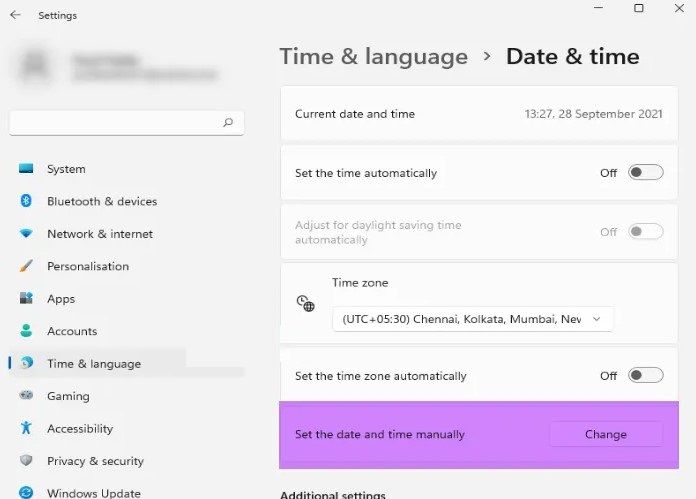
Si deseamos hacerlo manualmente, entonces vamos a tener que seguir los pasos que te dejaremos un poco más abajo.
- Lo primero que tendremos que hacer es dirigirnos a “Configuración” desde el menú de inicio o podemos presionar “Windows + i” en el teclado.
- Ahora, si tenemos configurado como “Establecer la hora automáticamente”, entonces vamos a tener que deshabilitar dicha opción.
- Una vez que le deshabilitemos, tendremos que dar clic en “Cambiar” en el apartado de “Establecer la fecha y hora manualmente”.
- A continuación, vamos a tener que configurar la hora actual manualmente.
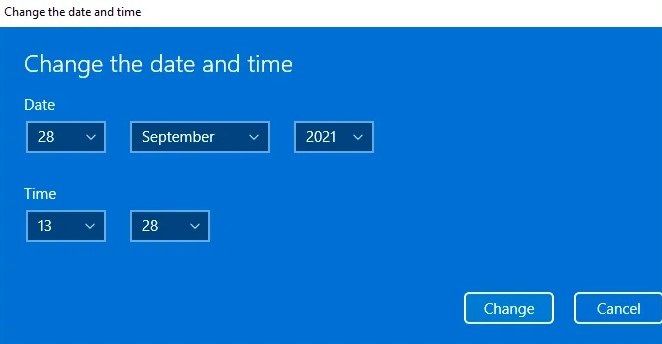
Como podrás apreciar, cambiarla manualmente es sumamente sencillo, aunque también tenemos la opción de hacerlo automáticamente.
Cambiar la hora de Windows de forma automática
Por lo tanto, si queremos cambiar la hora de Windows de forma automática para no tener que preocuparnos por esta, entonces tendremos que hacer lo siguiente.
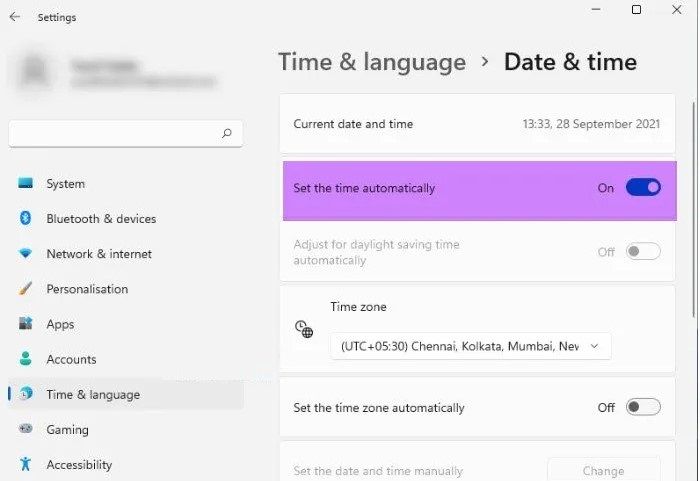
- Abrimos Configuración desde el menú de inicio o presionamos el atajo de teclado “Windows + i”.
- Ahora vamos a “Hora e idioma” y después tendremos que hacer clic en “Fecha y hora”.
- Desde aquí tendremos que habilitar la opción que dice “Configurar la hora automáticamente”.
- Algo que debemos hacer es cambiar la zona horaria dependiendo del país en donde estemos para que la hora sea exactamente la misma que en nuestro país.
- A continuación, nos desplazamos hacia abajo en donde dice “Configuración adicional” y le daremos clic en “Sincronizar ahora”.
Cambiar el formato de la hora en Windows 11
En caso de que no queramos ver el formato actual y deseemos otro. Entonces vamos a enseñarte cómo debemos hacer.
- Abrimos configuración con el atajo de teclado “Windows + i”.
- Ahora vamos hasta “Hora e idioma” y después vamos a “Fecha y hora”.
- Nos desplazamos hacia abajo y vamos a “Enlaces relacionados”, tendremos que dar clic en “Idioma y región”.
- Ahora damos clic en la flecha hacia debajo de “Formato regional” y le damos clic en “Cambiar formato”.
Desde este apartado vamos a tener la posibilidad de cambiar el formato de la hora de Windows 11 al que queramos.


¿Tienes alguna pregunta o problema relacionado con el tema del artículo? Queremos ayudarte.
Deja un comentario con tu problema o pregunta. Leemos y respondemos todos los comentarios, aunque a veces podamos tardar un poco debido al volumen que recibimos. Además, si tu consulta inspira la escritura de un artículo, te notificaremos por email cuando lo publiquemos.
*Moderamos los comentarios para evitar spam.
¡Gracias por enriquecer nuestra comunidad con tu participación!